Word Dictate voegt steeds het woord Hey, Open, Hello of What toe
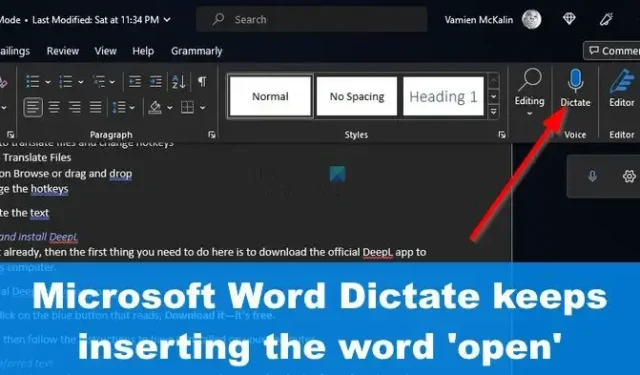
Onlangs hebben verschillende Microsoft Word-gebruikers een nogal eigenaardig probleem ondervonden met betrekking tot de dicteerfunctie. Blijkbaar voegt het elke keer dat de service wordt gebruikt automatisch het woord Hey, Open, Hello of What toe aan de tekst.
Word Dictate voegt steeds het woord Hey, Open, Hello of What toe
Het woord Hey, Open, Hello of What wordt ingevoegd, zelfs als gebruikers het niet zeggen. Als u dit probleem effectief wilt oplossen, raden we u aan de methoden in dit artikel te volgen:
- Controleer of de microfoon goed is aangesloten
- Verlaag het ingangsniveau van de microfoon
- Verminder de effecten van de elektromagnetische ruis
- Update Microsoft Office-installatie
- Voer Microsoft Ondersteunings- en herstelassistent uit
- Office-pakket repareren.
1] Controleer of de microfoon correct is aangesloten
Het eerste dat we hier aanraden, is controleren of uw microfoon correct op de computer is aangesloten. Koppel het apparaat los en sluit het vervolgens weer aan. Voer ten slotte een dicteerroutine uit om te zien of het probleem zich blijft voordoen.
In sommige gevallen moet u misschien de microfoon vervangen.
2] Verlaag het ingangsniveau van de microfoon
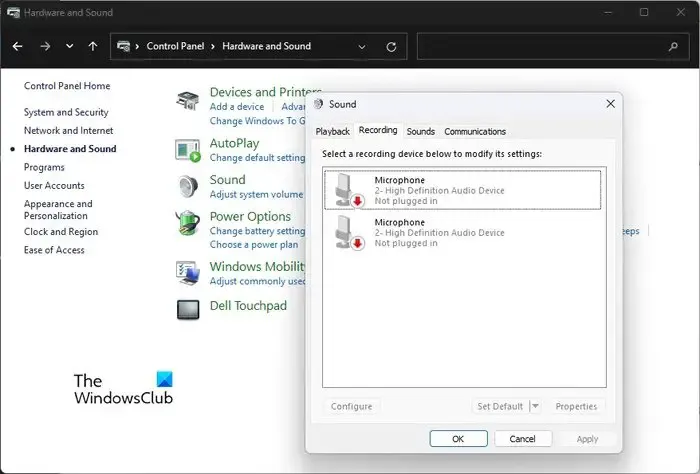
Als de bovenstaande methode niet dienovereenkomstig werkt, ligt uw volgende stap voor de hand. Controleer of het ingangsniveau van uw microfoon een verlaging vereist. Laten we bespreken hoe we dit op de gemakkelijkste manier kunnen doen.
- Klik op de Windows Start-knop.
- Selecteer vanaf daar de optie Configuratiescherm via het contextmenu.
- Zoek vervolgens naar Hardware en geluid in het menu en klik erop.
- Kies de optie die leest, Geluid.
- Klik vervolgens op het tabblad Opnemen en dubbelklik vervolgens op de microfoon die u momenteel gebruikt.
- Ga meteen naar het tabblad Niveaus en gebruik vervolgens de schuifregelaar om het gewenste invoerniveau voor de microfoon in te stellen.
3] Verminder de effecten van de elektromagnetische ruis
Misschien wordt het probleem waar u hier mee te maken heeft veroorzaakt door de effecten van elektromagnetische ruis. Dit kan ongetwijfeld worden verminderd, dus laten we eens kijken hoe.
- Om dit te laten werken, moet u een USB-microfoon (Universal Serial Bus) gebruiken.
- Plaats de microfoon zo ver mogelijk van de computer.
- Controleer ook of er printers en kabels in de buurt van de computer zijn en verwijder deze.
Dit zou het probleem moeten oplossen en als zodanig mag Word Dictate niet langer per ongeluk open aan uw tekst toevoegen.
4] Update Microsoft Office-installatie
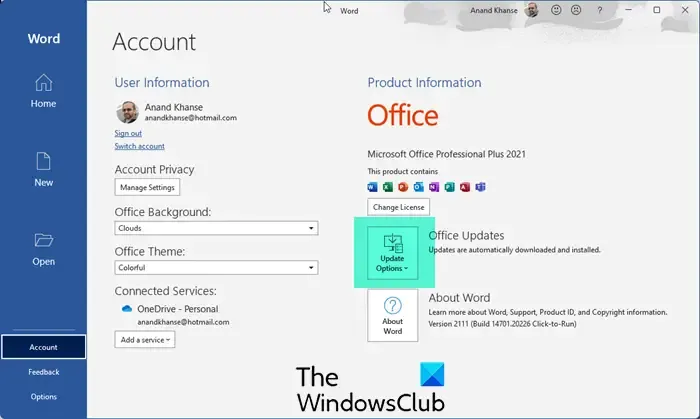
Afgezien van het updaten van uw Windows-besturingssysteem. u moet uw Microsoft Office-installatie ook handmatig bijwerken. Dit is gemakkelijk gedaan; je moet gewoon weten wat je moet doen.
5] Voer Microsoft Ondersteuning en Herstelassistent uit
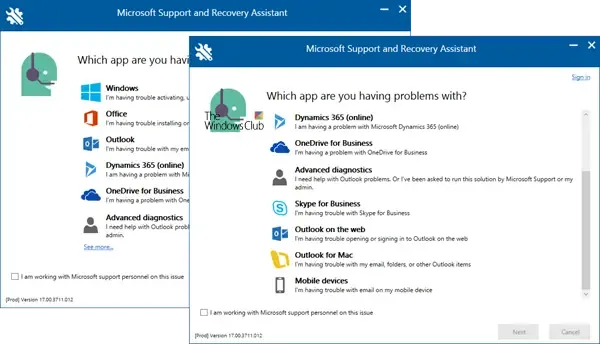
Voer Microsoft Support and Recovery Assistant uit en kijk of dat helpt. Het kan u helpen bij het oplossen van problemen met het installeren, activeren en verwijderen van Office en het oplossen van problemen met Office-programma’s.
6] Reparatie Office-suite
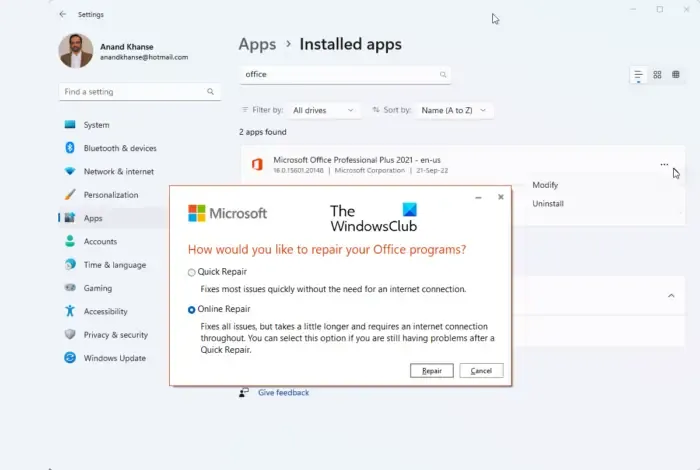
Als niets helpt, moet u Office repareren en kijken of dat helpt.
Hoe schakel ik Dicteren in?
Als de dicteerfunctie in Microsoft Word niet werkt, is de kans groot dat deze niet is ingeschakeld. Klik hiervoor op Home > Dicteren. Wacht vervolgens tot de dicteerknop is ingeschakeld en begin met luisteren. Begin te spreken om tekst op je scherm te zien verschijnen.
Hoe voeg ik Dictate toe aan mijn werkbalk?
Het is mogelijk om Dicteren toe te voegen aan uw werkbalk. Druk gewoon op de Windows-toets + H, dan zou het meteen zonder problemen op de werkbalk moeten verschijnen.



Geef een reactie